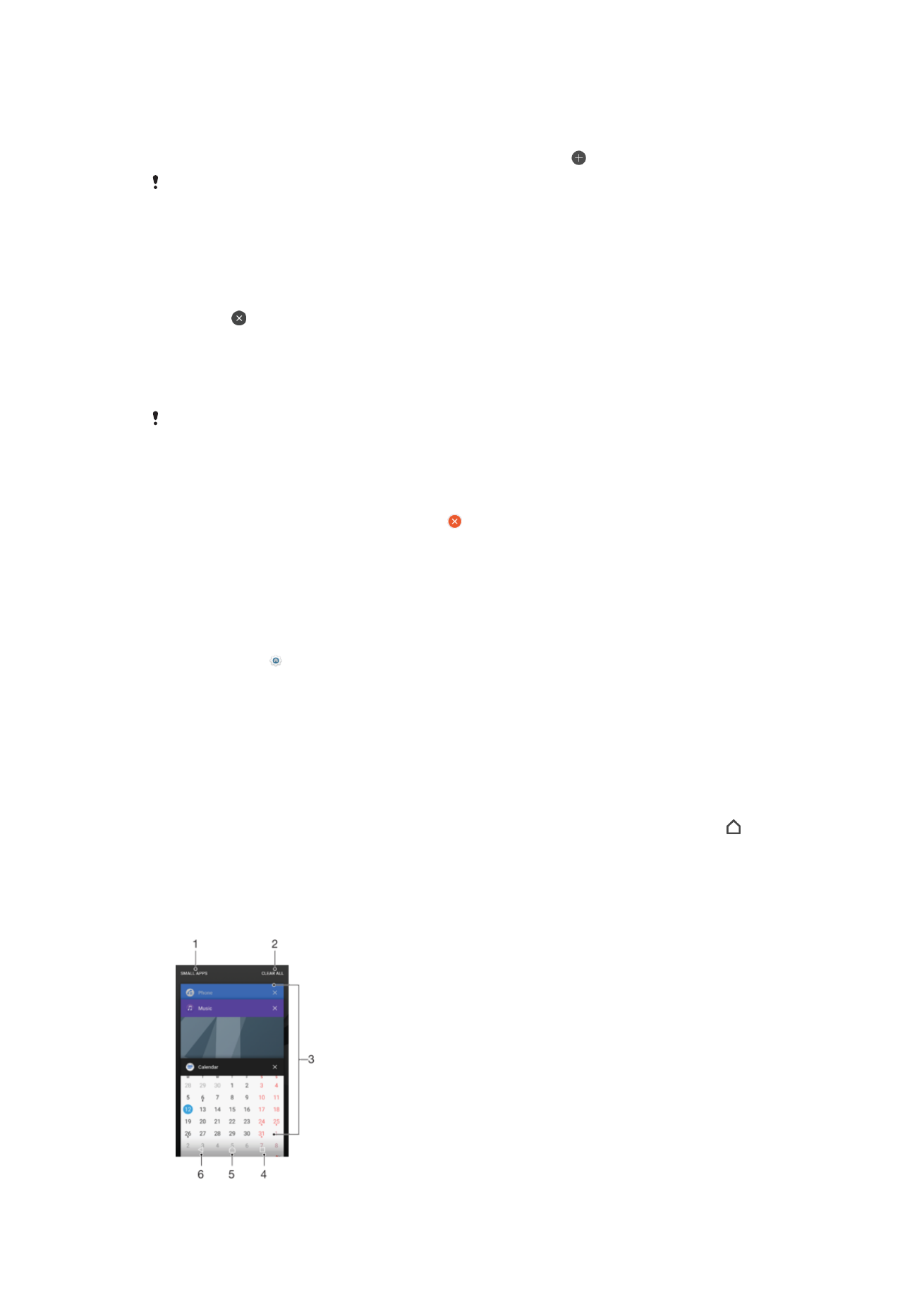
Slik navigerer du i apper
Du kan navigere mellom apper ved å bruke navigasjonstastene og vinduet med nylig
brukte apper, der du enkelt kan bytte mellom alle nylig brukte apper. Navigeringstastene
er tilbaketasten, hjemtasten og tasten for nylig brukte apper. Hvis appene har støtte for
funksjonen for flere vinduer, kan du også åpne to apper på skjermen samtidig ved å
bruke modusen for delt skjerm. Enkelte apper lukkes når du trykker på hjemtasten for
å avslutte, mens andre apper stanses midlertidig eller fortsetter å kjøre i bakgrunnen.
Hvis en app stanses midlertidig eller kjører i bakgrunnen, kan du fortsette der du slapp
neste gang du åpner appen.
27
Dette er en Internett-versjon av denne publikasjonen. © Skriv ut bare til eget bruk.
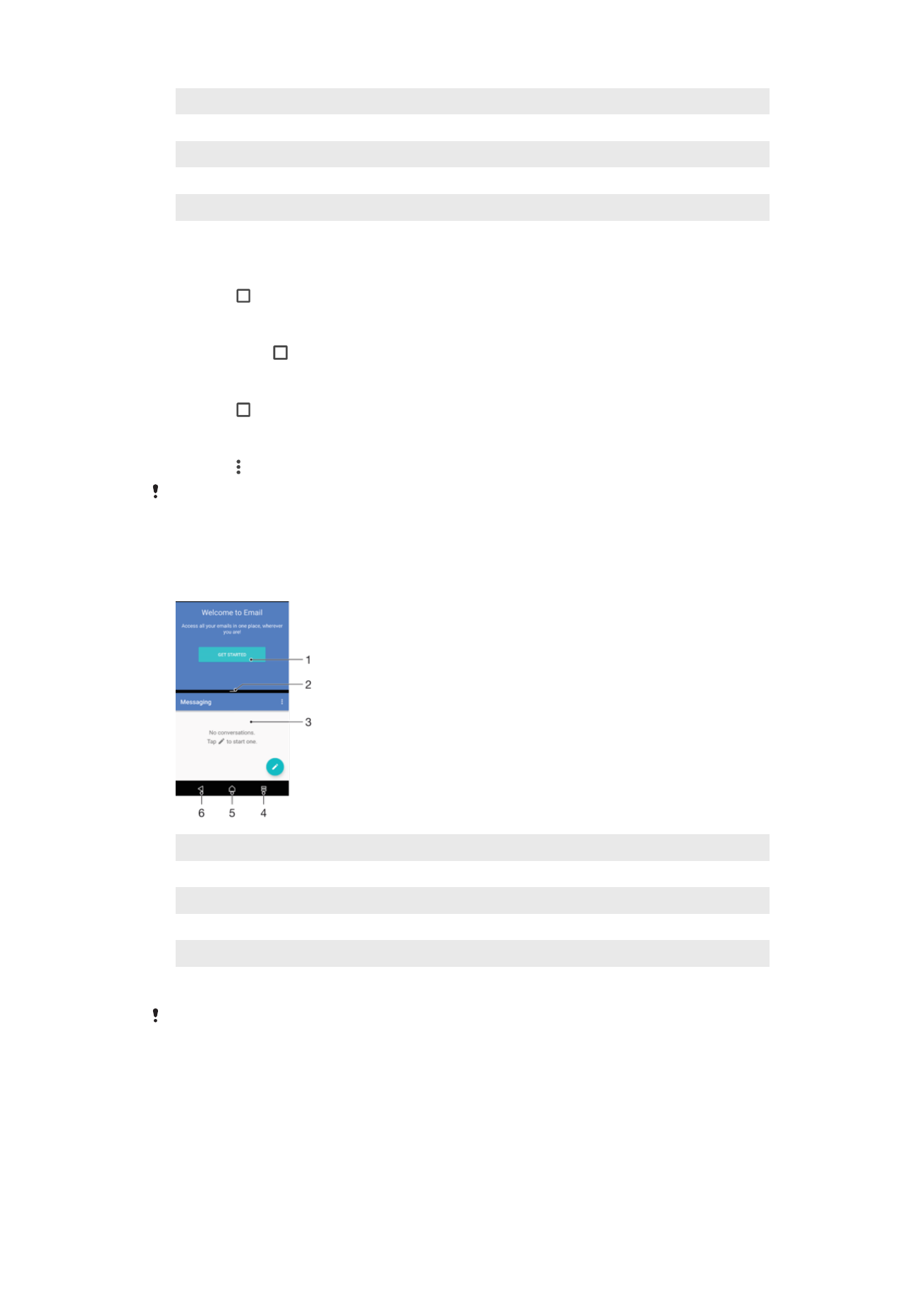
1
Små apper – Åpne små apper-vinduet
2
Fjern alt – lukk alle nylig brukte apper
3
Nylig brukte apper-vindu – åpne en nylig brukt app
4
Nylig brukte apper-tast – åpne vinduet med nylig brukte apper
5
Hjemtast – avslutt en app og gå tilbake til startskjermen
6
Tilbaketast – gå tilbake til forrige skjerm i appen eller lukk appen
Slik åpner du vinduet for nylig brukte programmer
•
Trykk på .
Slik veksler du raskt mellom nylig brukte programmer
•
Trykk raskt på to ganger.
Slik lukker du alle nylig brukte apper
•
Trykk på , og trykk deretter på
SLETT ALT.
Slik åpner du en meny i en app
•
Trykk på når appen er åpen.
Ikke alle apper har en meny.
Modus for delt skjerm
Med modusen for delt skjerm kan du vise to apper samtidig. Du kan for eksempel vise e-
postinnboksen din og en nettleser samtidig.
1
App 1 i øvre vindu
2
Ramme for delt skjerm – dra for å endre størrelse på vinduene
3
App 2 i nedre vindu
4
Tast for delt skjerm – velg en nylig brukt app
5
Hjemtast – gå tilbake til startskjermen
6
Tilbaketast – gå tilbake til forrige skjerm i appen eller lukk appen
Det er ikke alle apper som støtter modus for delt skjerm.
28
Dette er en Internett-versjon av denne publikasjonen. © Skriv ut bare til eget bruk.
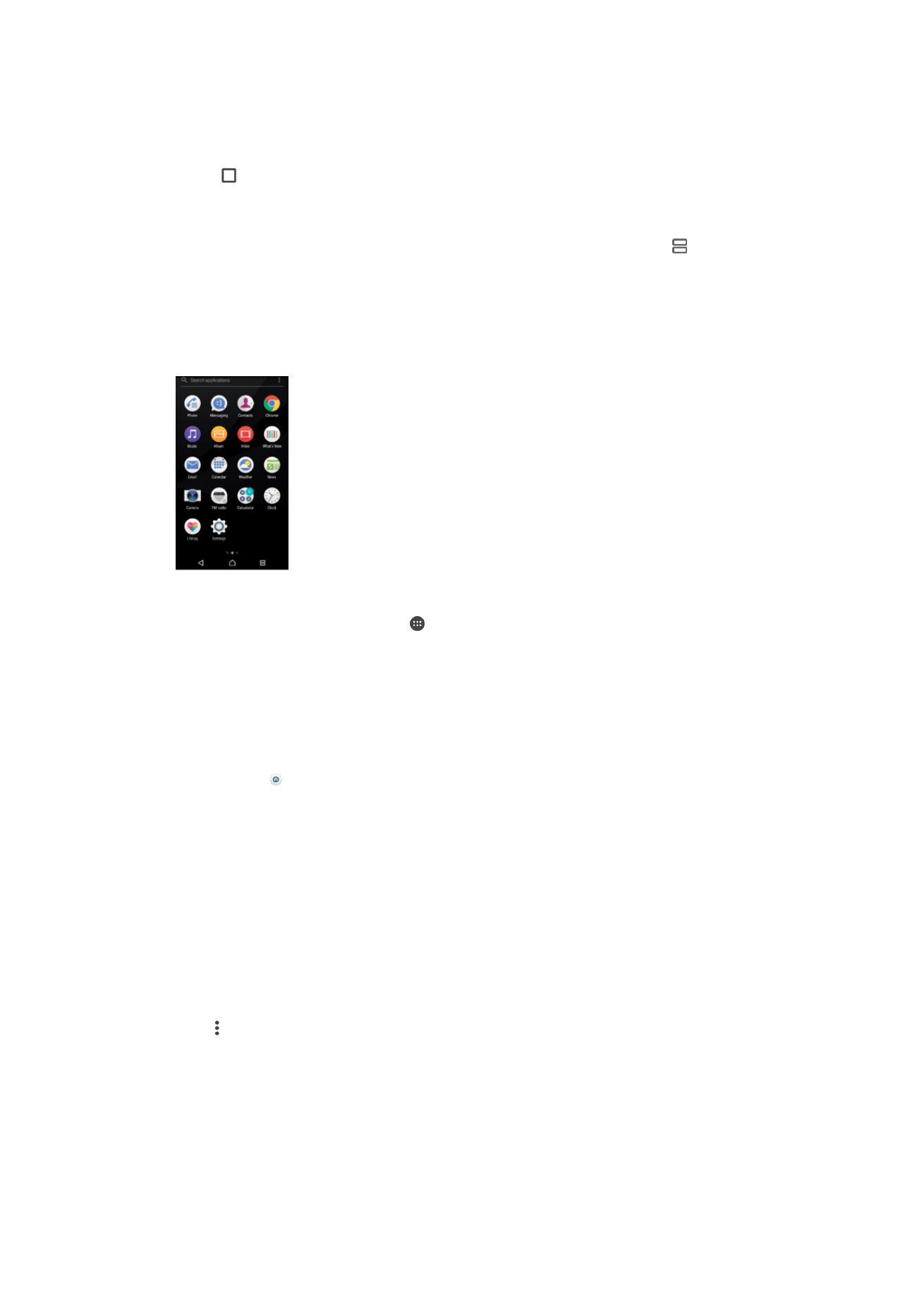
Slik bruker du modus for delt skjerm
1
Sørg for at de to appene du vil bruke i modus for delt skjerm, er åpne og kjører i
bakgrunnen.
2
Åpne appen som du vil bruke i modus for delt skjerm, og deretter trykker du på og
holder . Appen vil bli tilordnet til første del av den delte skjermen.
3
Velg den ønskede appen fra miniatyrlisten.
4
Hvis du vil endre størrelsen på de delte vinduene, drar du kanten i midten av
skjermen.
5
Hvis du vil avslutte modus for delt skjerm, kan du trykke på og holde nede
mens delt skjerm-vinduene vises.